Skisse
Min idé var å fotografere et par som omfavner hverandre, fulle av følelser og ømhet. For denne scenen var poseringen og ansiktsuttrykket til kvinnen den viktigste rollen. For å senere kunne gi bildet en annen fargetone i Photoshop, fotograferte jeg på hvit bakgrunn. Jeg foretrekker alltid å fotografere motivene mine på hvit bakgrunn, fordi jeg da har mer rom til å eksperimentere.

For opptaket ble en blitsenhet fra Aurora Fusion 300 med en oktogon softboks på 170 cm brukt, effekten ble satt til 120, og lyskilden kommer lett fra venstre. Gjennom dette mykt spredende lyset ble kroppene perfekt opplyst uten dype skygger. Dette gir oss muligheten til å fremheve formene og konturene av kroppen i bilderedigering for å skape et nytt lysrom. Fotografert med et Canon EOS 450 D-kamera, ISO: 100, blender F/10, lukkerhastighet 1/125 sek.
Trinn 1: Forbered bilde
Åpne bildet, dupliser bakgrunnslaget og kall det "forvrengning". Åpne Filter>Forvrengning. Bytt til Videre-bøye-verktøyet (W; Dra-med-verktøyet i nyere versjoner) og velg en penselstørrelse på ca. 650 px. Mal over håret, armene og ryggen for å forme disse elementene. Avslutt forvrengningsdialogen ved å klikke på Bekreft.
Bytt til Kopistempel-verktøyet og fjern hårsletter, fingeren på skulderen og buksene.
Opprett tre kopier av "forvrengning"laget. Reduser gjennomsiktigheten av de to nederste til 41% og gjør dem umettede via Bilde>Korrigeringer>Metning redusere. Bruk nå følgende innstillinger: 1. Lag: Fyllemodus Mykt lys. 2. Lag: Fyllemodus Gjør. 3. Lag: Fyllemodus Negativ multiplisere, Gjennomsiktighet 34%.
Lag en hvit lagmaske for hvert av lagene og fjern mørke eller lyse områder med en myk, svart pensel på 50% gjennomsiktighet og flyt.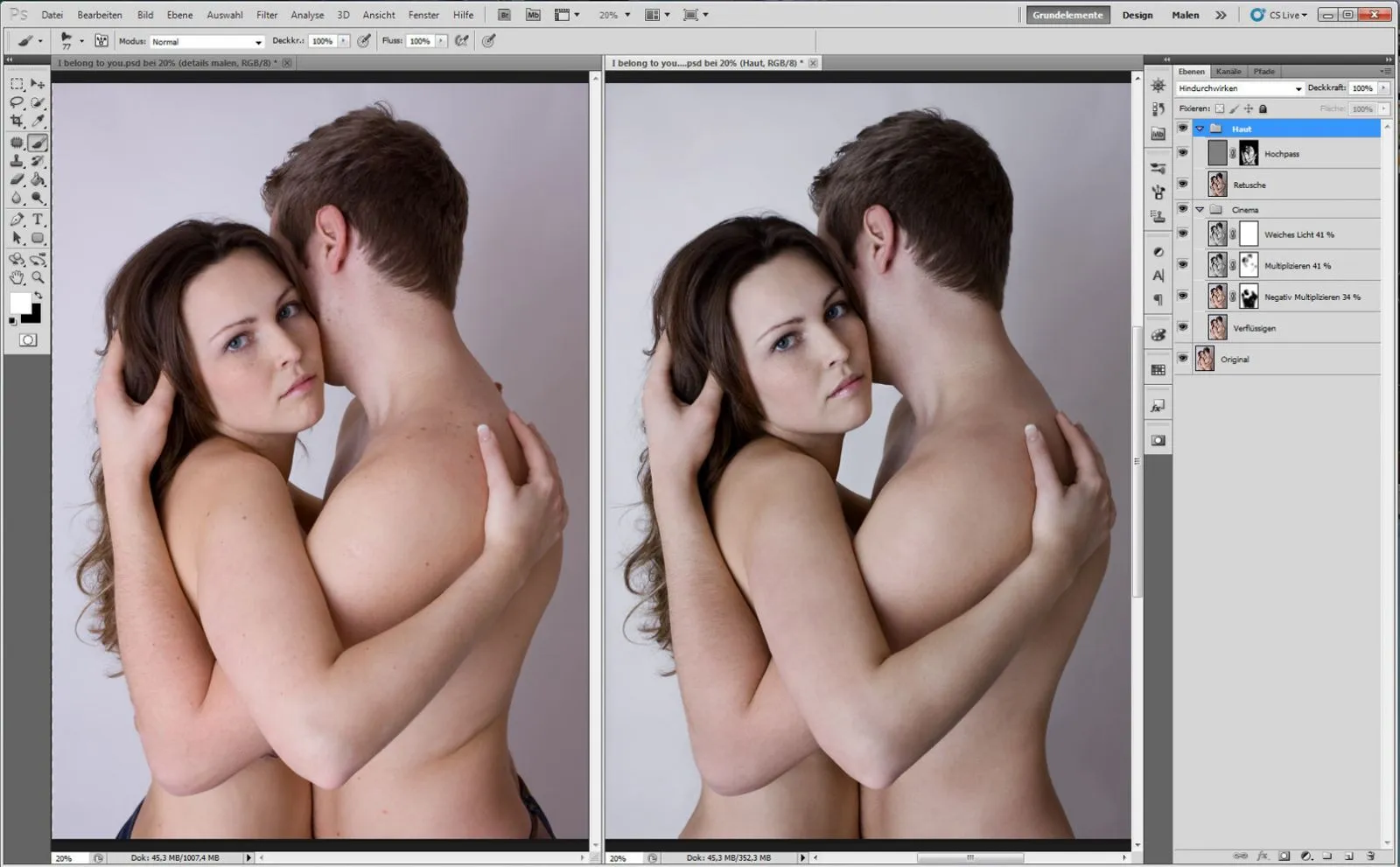
Sammenføy disse tre lagene i en gruppe og kall den "Kino." Bruk tastatursnarveien Ctrl+Alt+Shift+Del for å kopiere de tre lagene til et nytt lag. Kall dette "Retusjering."
Fjern hud urenheter ved hjelp av Retusjeringsverktøyet og Reparasjonspensel. Dupliser laget og bruk følgende filtre: 1.: Filter>Andre filter>Høy pass (Radius 6 px). 2.: Filter>Blur-filtre>Gaus Blur (9 px). Inverter bildet via Bilde>Korrigeringer>Inverter og sett fyllemetoden til Lineært lys.
Opprett en maske og masker alt unntatt huden.
Tips: Hvis du vil fjerne en stor fold, ikke bruk Kopistempel-verktøyet, men velg et område som passer med lys og struktur, marker området med Lassoverktøyet, øk pikselantallet for myke kanter, dupliser det til et nytt lag og flytt det til området som skal retusjeres.
Trinn 2: Juster fargetone og fremhev detaljer
Opprett et nytt lag og fyll det med en gul farge, Fyllemodus: Lineært lys, Gjennomsiktighet 14%. Opprett deretter et lag med en brunt-grønn farge, Fyllemodus: Gjør, Gjennomsiktighet 100%. Dupliser laget og tildel begge lagene en hvit maske, med svart fyllfarge og en myk penselspiss på maksimal størrelse maler du i midten, slik at det dannes en vignett. Endre den gule fargepaletten i bildet, legg til røde og blåtoner til bildet.
Opprett en justeringslag via Lag>Nytt justeringslag>Fargebalanse. Og gjør følgende innstillinger: Cyan-Rød: +6, Magenta-Grønn: -6, Gul-Blå: +27. Plasser alle lagene i en mappe og kall den "Fargetone". Samle alle lagene og sett dem sammen som et nytt lag. For å gjøre øyne, lepper og hår mer kontrastrike, gå til Filter>Andre filter>Høy pass (Radius 28 piksler), Fyllemodus: Mykt lys.
Gjennom en svart maske fjern alt og med hvit fyllfarge maler du endringene i områdene av øyne, øyenbryn, nesevinger, lepper og hår i bildet. Kall dette laget "Høy pass". Samle de to lagene i en mappe og kall den "Fremhev detaljer".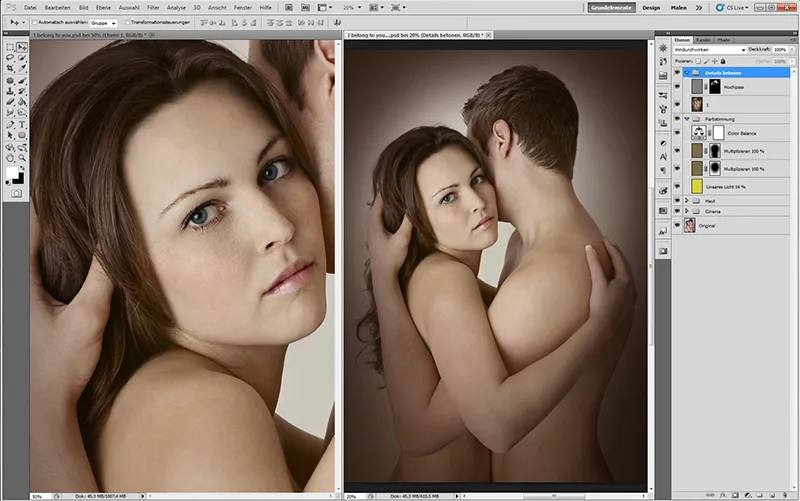
Tips: Jo høyere Radius av Høy pass-filteret er, jo mer kontrastrike blir detaljene.
Trinn 3: La det skinne
For å fjerne lyse og mørke flekker på huden, opprett et nytt lag. Lag>Ny>Lag. Et dialogvindu vises, kall det "Hudflekker", velg modusen Lineært lys og sett kryss ved 50% Grå. Ta en pensel med myk kant og sett Gjennomsiktig og flyt til 10-20%. De mørke områdene lysnes med hvit fyllfarge og de lyse områdene mørknes med svart farge. Bruk tastatursnarveien Ctrl+Alt+Shift+Del for å kopiere lagene til et nytt. Kall dette "2".
For å få huden til å skinne, lager vi to kurvejusteringer, i den ene lyser du opp middeltonene og kaller den "opplyse", i den andre mørker du ned middeltonene og kaller den "mørkne". Deretter inverterer du de to lagmaskene: Bilde>Korrigeringer>Inverter. Med hvit fyllfarge og en myk pensel med lav Gjennomsiktighet og flyt får vi huden til å skinne. Samle lagene i en mappe og kall den "Lyspunkter".
For å endre leppefargen, opprett en justeringslag via Lag>Nytt justeringslag>Fargebalanse og gjør følgende innstillinger: Cyan-Rød: +23, Magenta-Grønn: +19, Gul-Blå: +12. Kall laget "Lepper" og inverter det. Mal leppene med hvit farge på den svarte masken. Bruk samme fremgangsmåte for øynene (Iris) med innstillingene: Cyan-Rød: -12, Magenta-Grønn: +0, Gul-Blå: +24. For å lysne øyehvit, opprett en kurvejustering og lyse opp middeltonene, kall laget "Øyehvit", inverter det og mal øyehvitt på den svarte masken. Samle lagene i en mappe og kall den "Øyne, Lepper".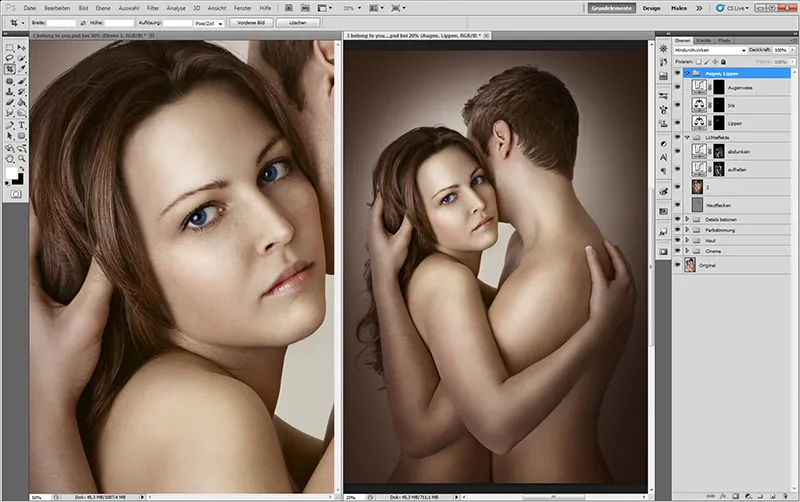
Tips: For å kunne retusjere flekkene på huden renslig, bør dere tilpasse størrelsen på penselen nøyaktig til flekken og zoome bildet til 200-300 %.
Trinn 4: Opprett pensel
For å gi vippene mer volum, øyenbrynene en fin form og håret mer glans og struktur, finnes det mange muligheter. Jeg viser dere hvordan dere raskt og fotorealistisk kan oppnå resultater med et penselverktøy. Åpne dialogboksen for penselinnstillinger (F5), gå til last inn pensel, velg penselen og klikk på Last inn. Nå vises penselen i dialogboksen penselinnstillinger.
Ta en hvit arbeidsflate og tren på å sette penselstrøk; på den måten får dere mer selvtillit når dere har øvd nok før dere starter det egentlige arbeidet. Hvis dere bruker et grafisk brett, velger dere trykk med penn, hvis dere bruker musen, velger dere Av. Eksperimenter med dekkevne og flyt. Ved lav dekkevne og flyt blir strøkene tynnere, noe som passer til håret, pelsen, stoff. Høy dekkevne og flyt passer til vippene, øyenbrynene og lysrefleksene i håret.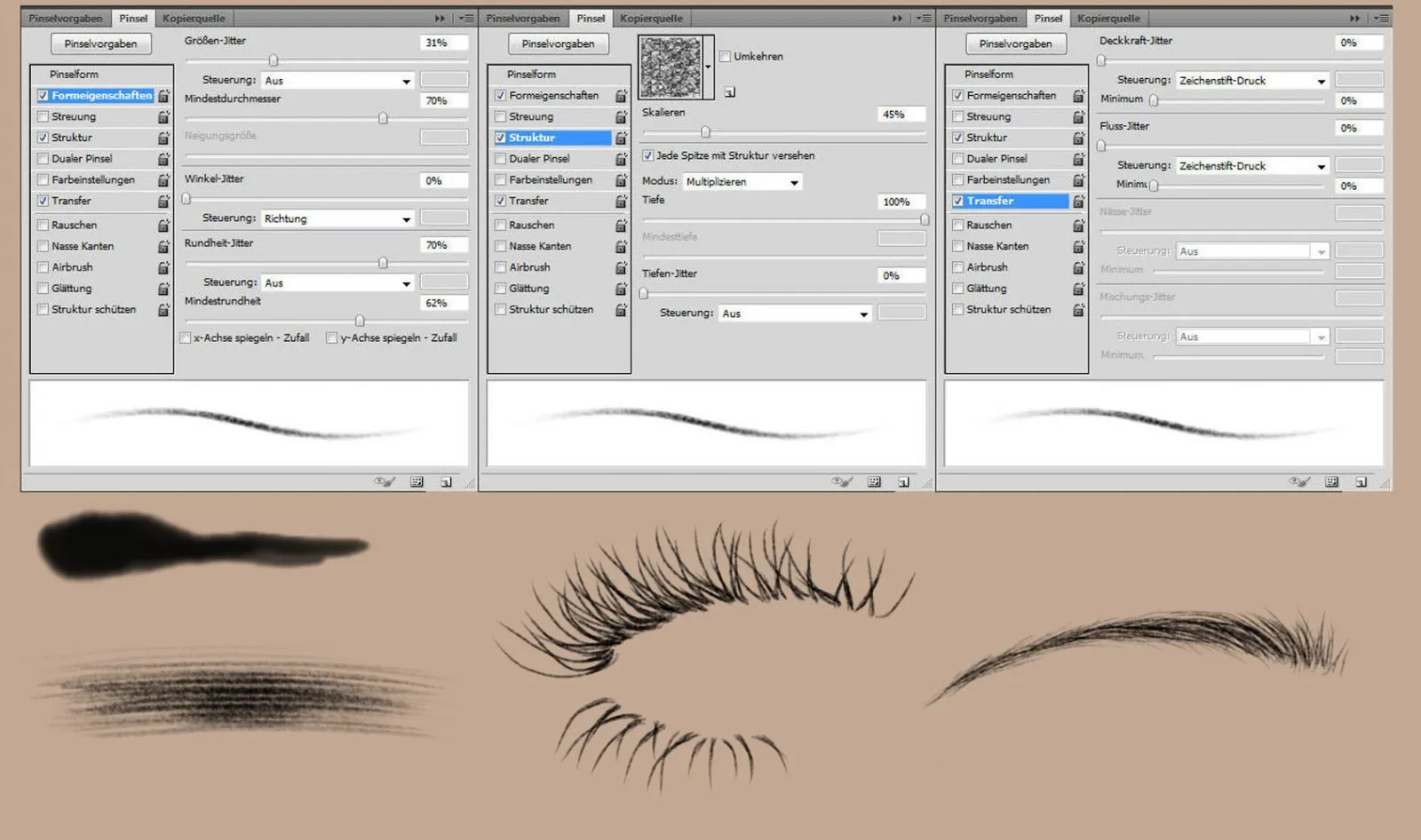
Trinn 5: Maleri
For å gi leppene mer volum, oppretter dere to nye lag. Det første laget for Opplysnin - tildel laget fyllmetoden Lett blekemiddel. Det andre laget for Mørkning - tildel laget fyllmetoden Multiplisere. Ta opp leppefargen med Pipette-verktøyet og bytt til penselverktøyet med myk kant, lav dekkevne og flyt. På laget "Lett blekemiddel" lysner dere leppene i midten og på siden hvor det er en lysrefleks.
På laget "Multiplisere" mørkner dere skyggesiden litt. Deretter oppretter dere et lag "Øyenbryn", tar opp øyenbrynfargen med Pipette-verktøyet, bytter til penselverktøyet og velger vår pensel som dere har øvd med tidligere. Mal med lette bevegelser i vekstretningen små hårstrå og fyll ut hullene, eksperimenter samtidig med dekkevne og flyt. For vippene oppretter dere et nytt lag og går på samme måte som med øyenbrynene.
Mal lange og korte hårstrå for å oppnå mer tetthet. For å få håret til å skinne, oppretter dere et nytt lag, tar opp den lyseste hårfargen med Pipette-verktøyet og maler med pensel-verktøyet (dekkevne og flyt på 50 %) med lette bevegelser i vekstretningen. For glanspunktene kan dere øke dekkevne og flyt og velge en enda lysere farge. Sett lagene i en mappe og kall den "Maling".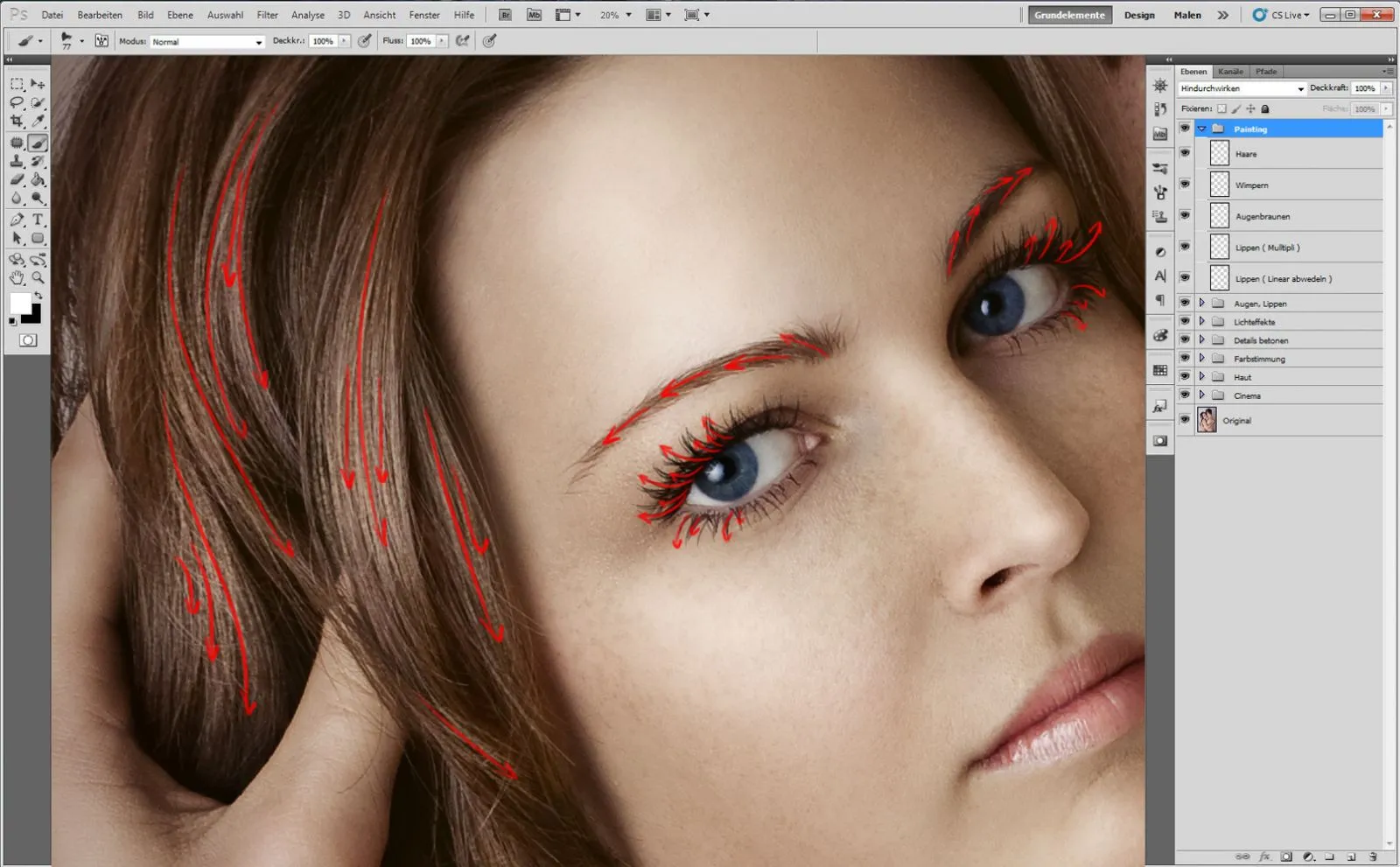
Tips: Hvis dere vil male intenst tusjede vipper, dupliserer dere enkelt laget med vippene, reduserer litt dekkevne og sletter toppene av vippene med Gummi-viskelæret-verktøyet.
Trinn 6: Sluttresultat
Med tastatursnarveien Ctrl+Alt+Shift+Slett kopierer dere lagene til et nytt lag. Kall dette "3."
Til slutt liker jeg å eksperimentere med Fotofilter: Jeg vil gjerne gi bildet en kjøligere atmosfære. Opprett en Justeringsebne over Lag>Ny justeringsebne>Fotofilter, velg en Kuldefilter (80) og en Tetthet på 25%. Kopier lagene til et nytt lag.
For å gjøre bildet mer kontrastrikt og mykere, går dere til Filter>Mykgjøringsfilter>Gaussisk mykner, Radius 80 piksler, velger fyllmetoden Mykt lys og reduserer dekkevnen til 63%. Til slutt skarper dere bildet ved å kopiere lagene til et nytt lag, tildele fyllmetoden Mykt lys og gå til Filter>Annen filtrering>Høypass med en Radius på 1 piksel.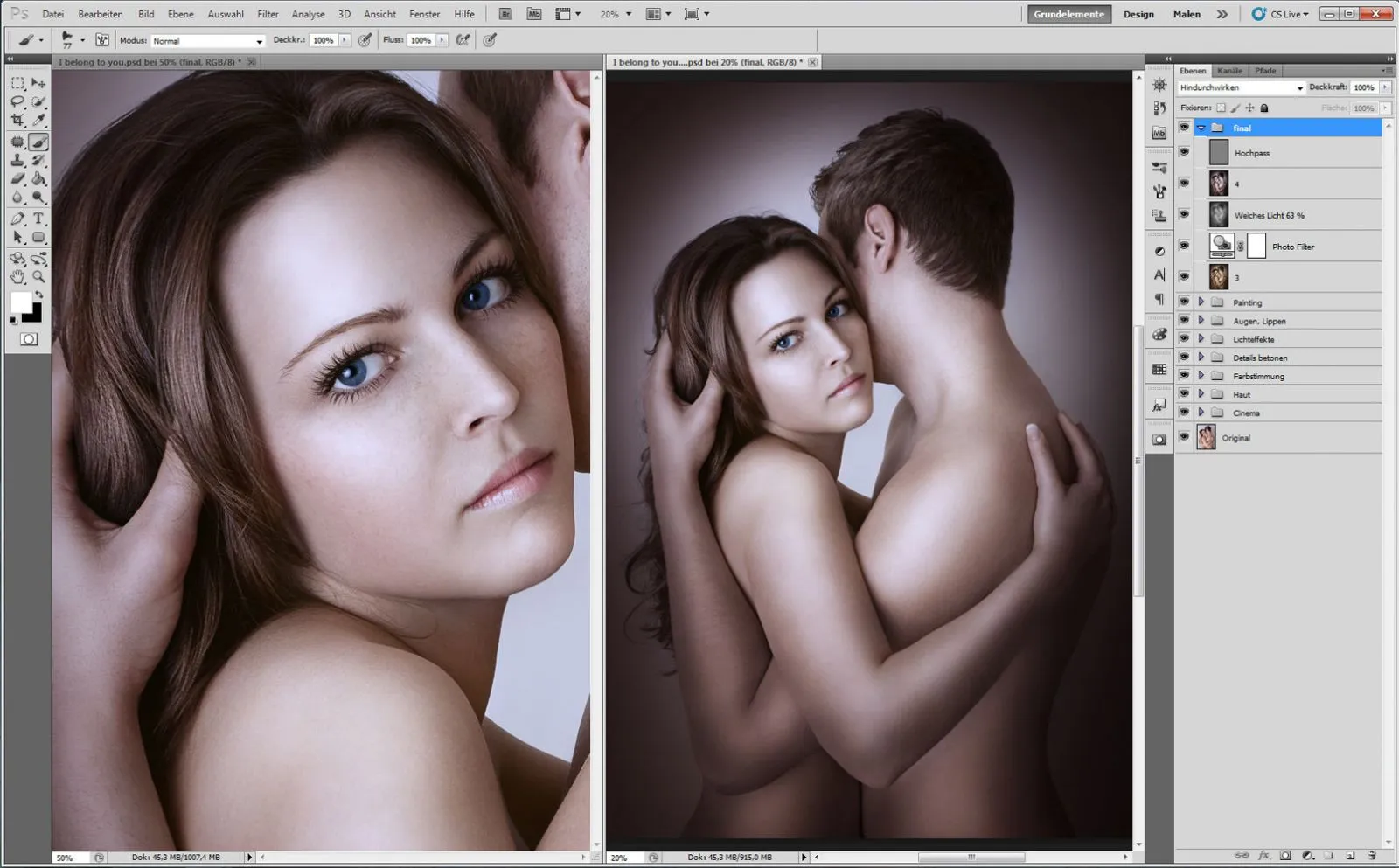
Tips: For å gi bildet en enhetlig fargestemning, bruker dere et Fotofilter.
Her har dere en oversikt over lagene: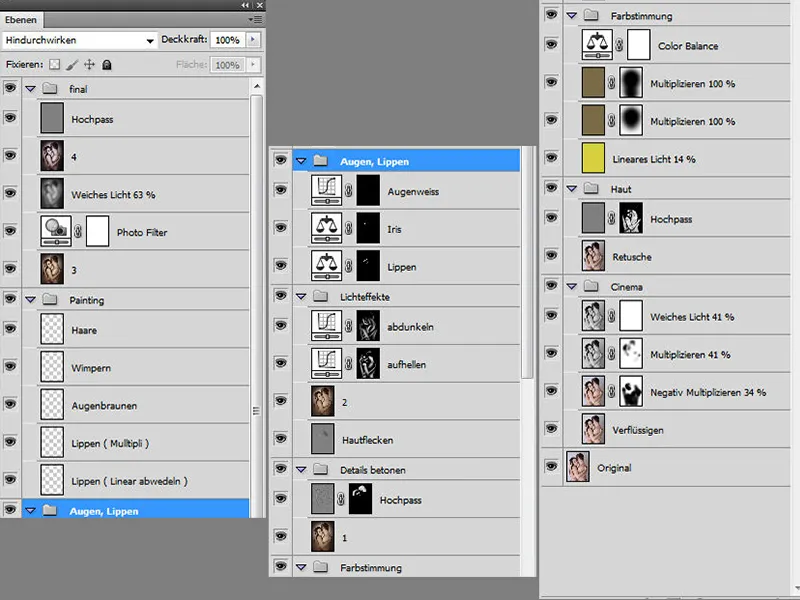
Og her har dere før-etter-visningen:

